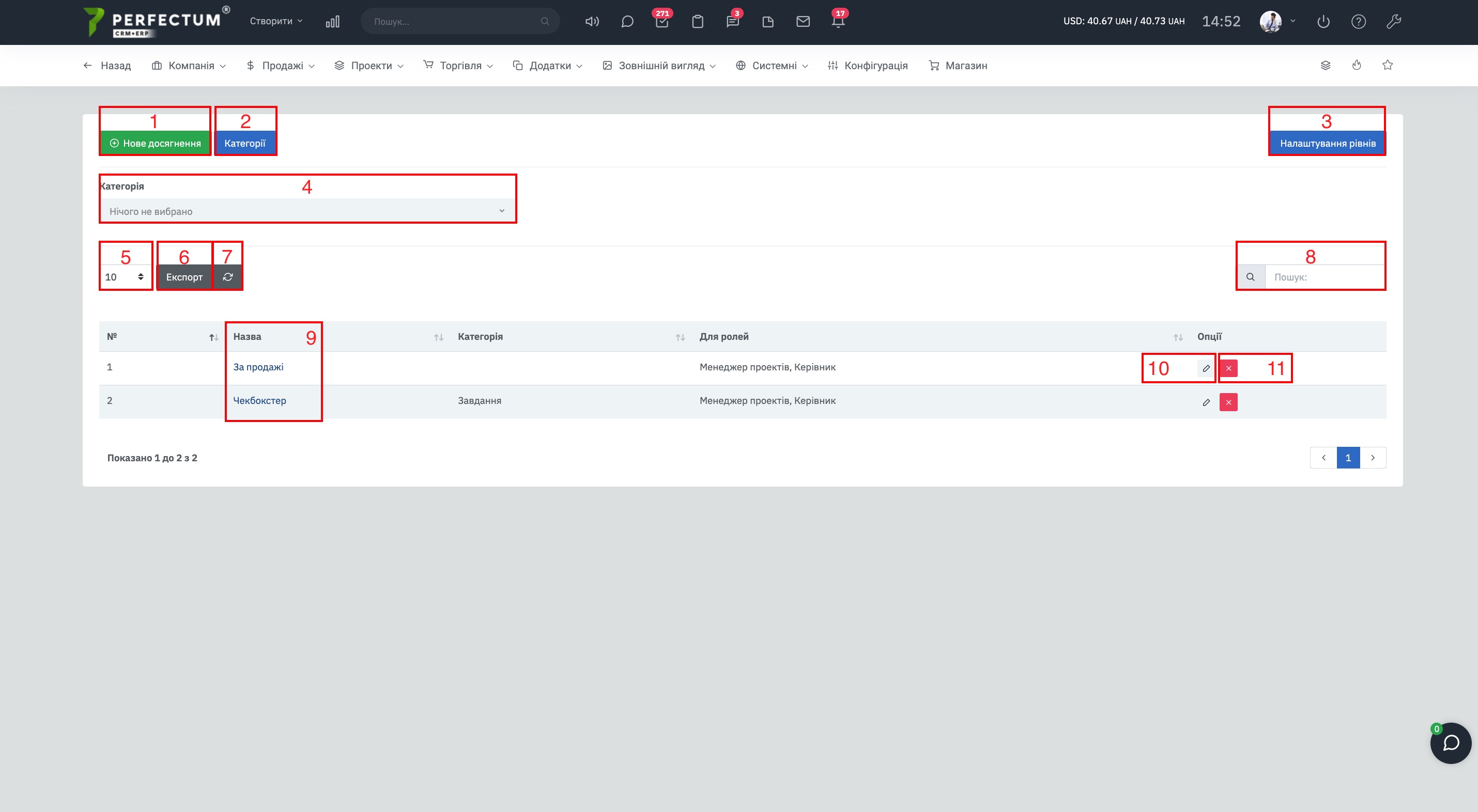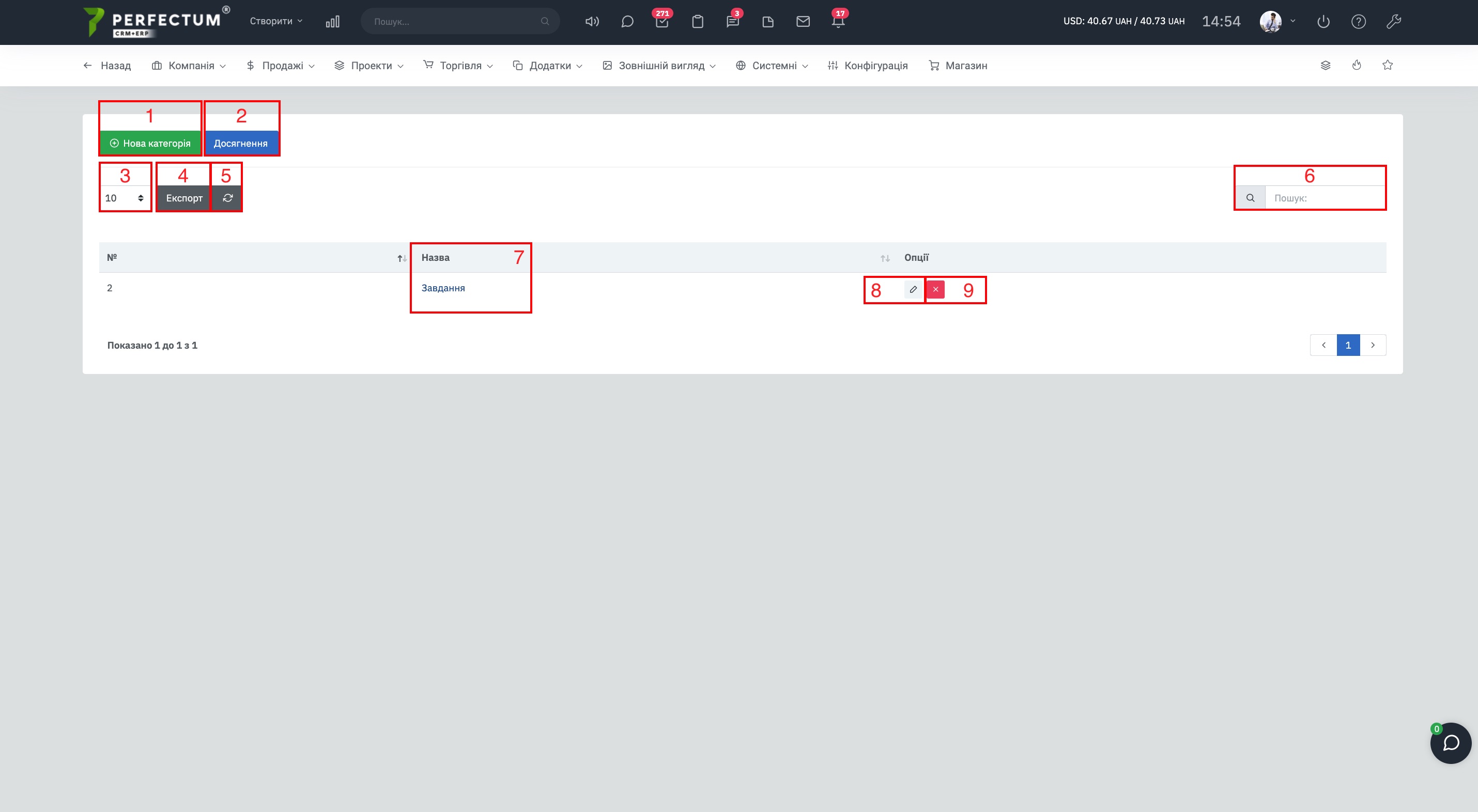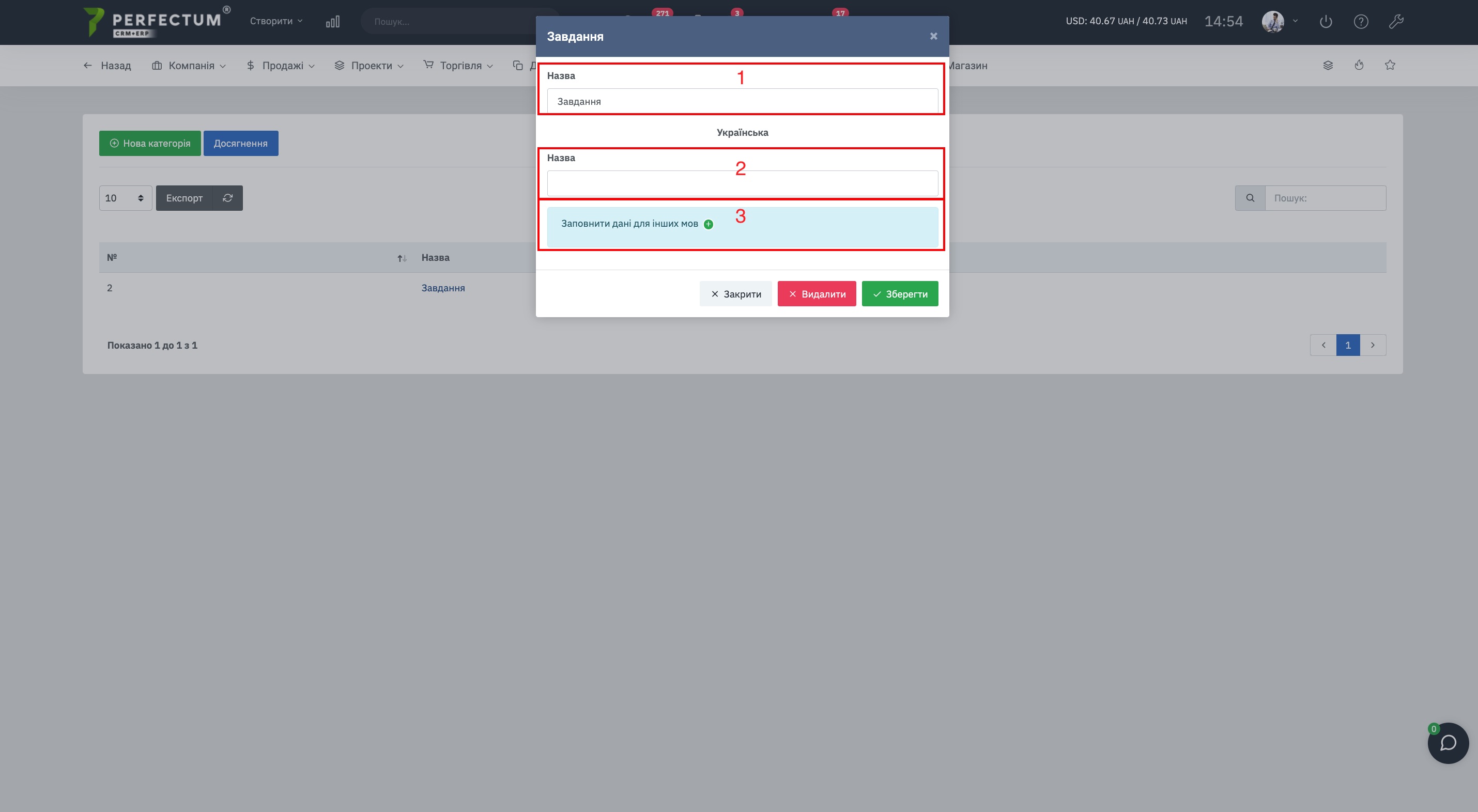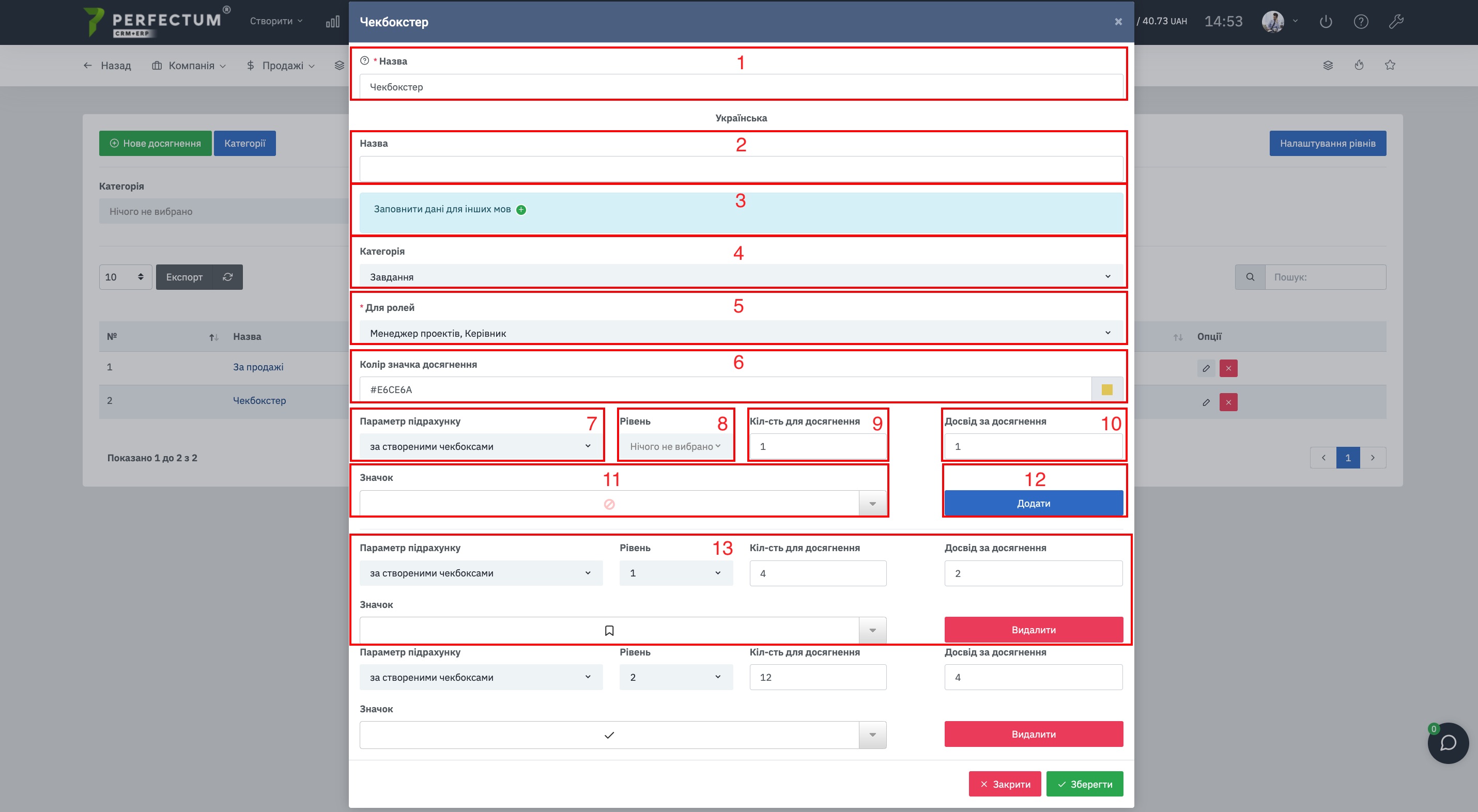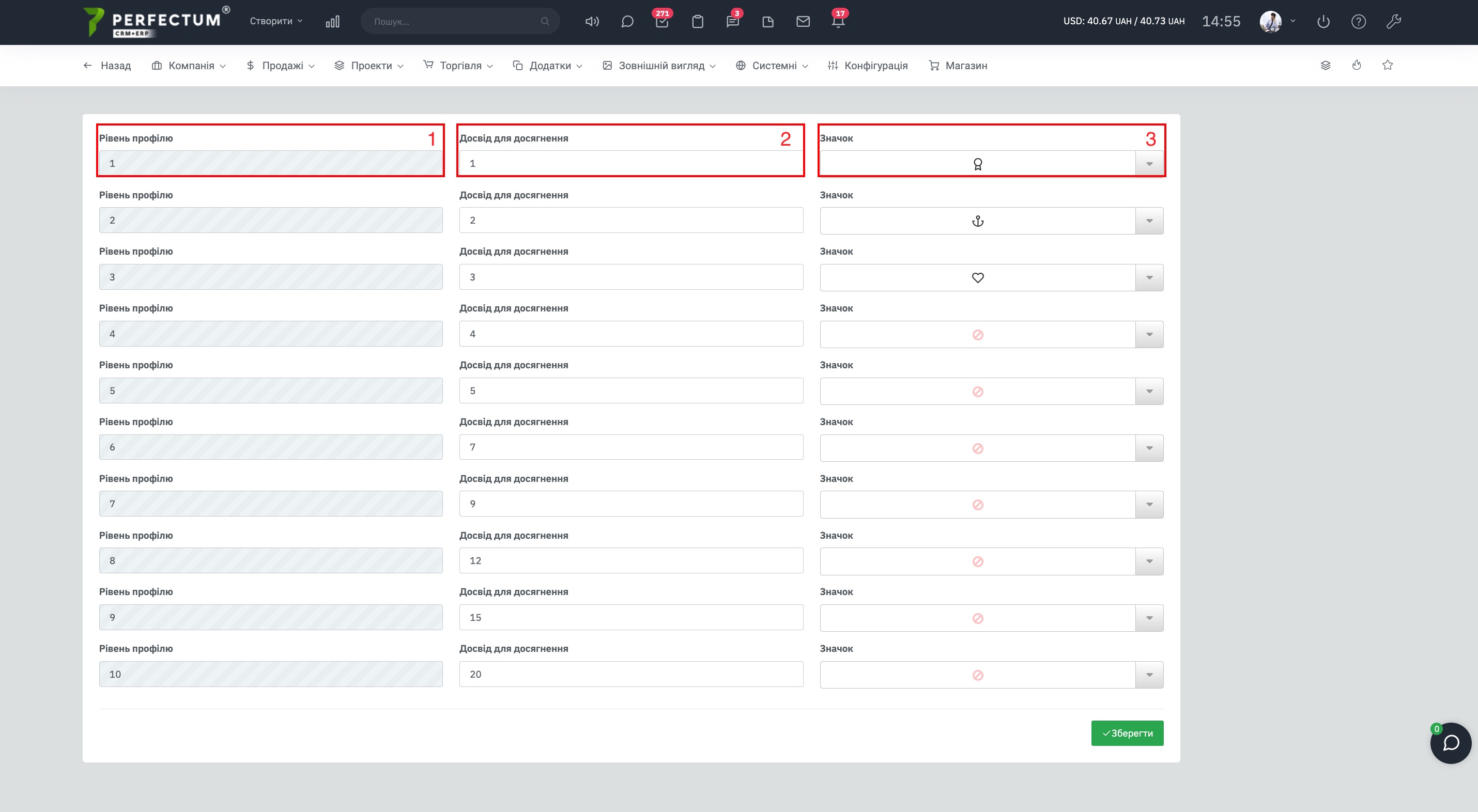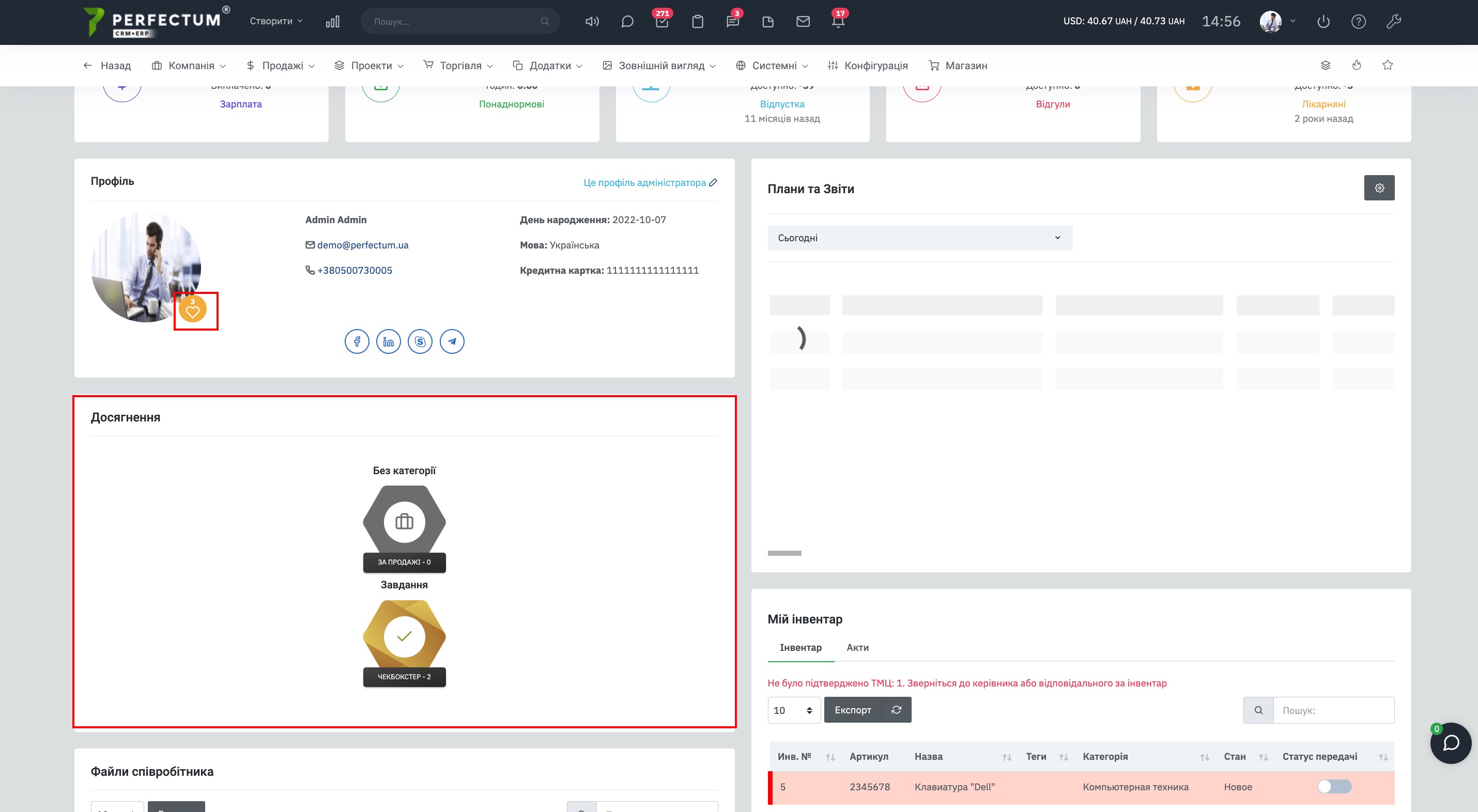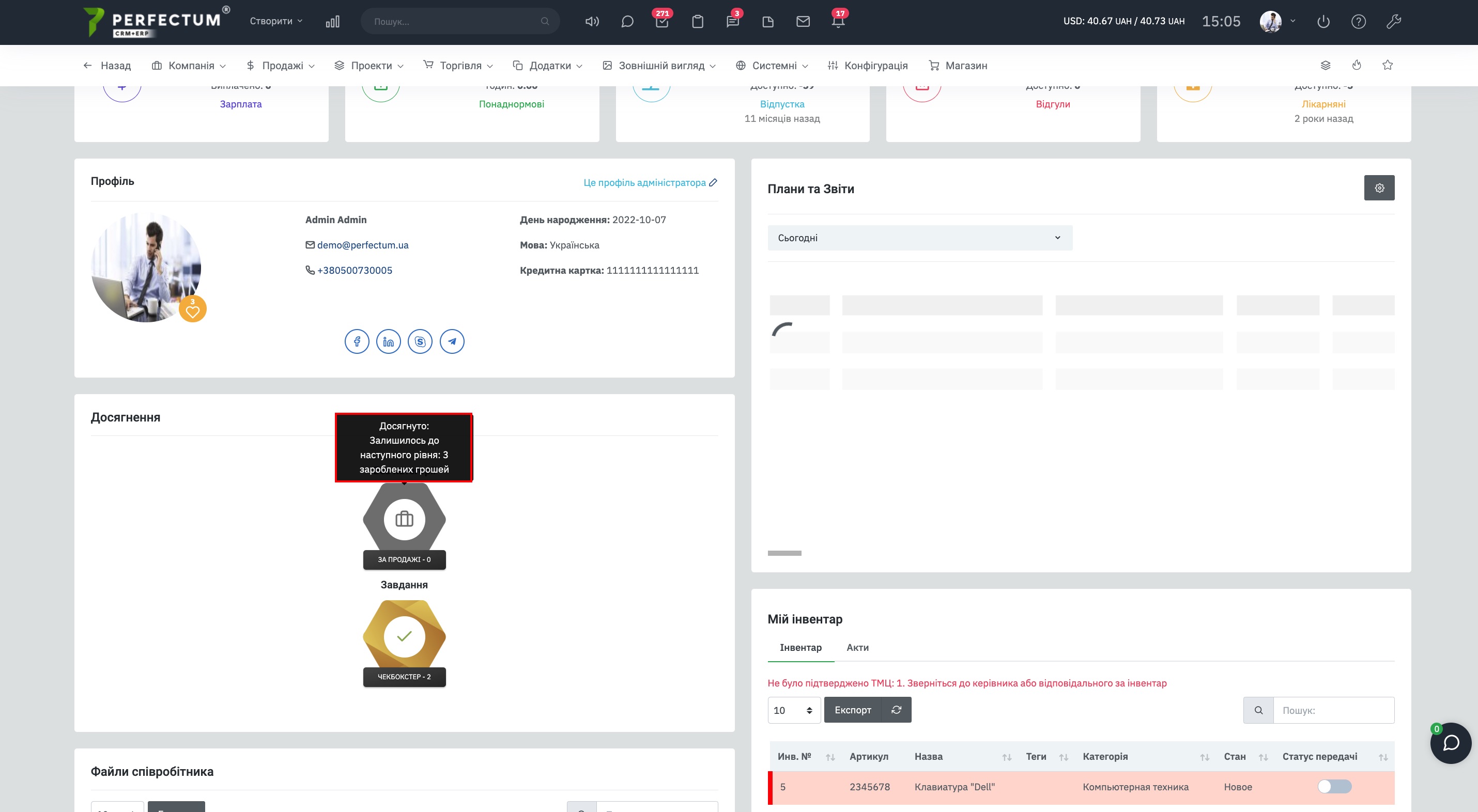Модуль "Досягнення співробітників"
Для початку роботи з модулем необхідно:
- Придбати та встановити
- Після придбання налаштувати.
Для налаштування необхідно перейти шляхом Налаштування -> Компанія -> Досягнення співробітників -> Налаштування досягнень".
Доступні можливості:
- Кнопка "Нове досягнення" - створення нового досягнення.
- Кнопка "Категорії" - для створення категорії досягнення.
- Кнопка "Налаштування рівнів" - для налаштування рівнів профілю співробітників.
- Фільтр "Категорія" дозволяє відобразити досягнення обраної категорії.
- Поле для вибору кількості записів на сторінці (10,25,50...).
- Кнопка "Експорт" - для експорту таблиці досягнень.
- Кнопка "Оновити" - для оновлення таблиці досягнень.
- Графа "Пошук" - для пошуку досягнень за ключовими словами.
- Поле "Назва" - вказує назву досягнення, після натискання відкривається модальне вікно перегляду/редагування досягнення.
- Кнопка "Редагувати" - дозволяє змінити параметри поточного досягнення.
- Кнопка "Видалити" - дозволяє видалити досягнення.
Структура за якою необхідно створювати досягнення:
- Насамперед необхідно створити категорію досягнень (як створити категорію описано нижче).
- Після створення категорії Ви зможете створити досягнення та вказати в ньому категорію.
- Коли Ви створите необхідну кількість досягнень, потрібно налаштувати рівні профілів співробітників.
Категорії досягнень.
Доступні можливості:
- Кнопка "Нова категорія" - створення категорій досягнень.
- Кнопка "Досягнення" - для переходу до розділу досягнень.
- Поле для вибору кількості записів на сторінці (10,25,50...).
- Кнопка "Експорт" - для експорту таблиці категорій.
- Кнопка "Оновити" - для оновлення таблиці категорій.
- Графа "Пошук" - для пошуку категорій за ключовими словами.
- Поле "Назва" - вказує назву категорій, після натискання відкривається модальне вікно перегляду/редагування категорій.
- Кнопка "Редагувати" - дозволяє змінити параметри поточної категорії.
- Кнопка "Видалити" - дозволяє видаляти категорії.
При створенні категорії необхідно вказати:
- Назва категорії.
- Назва категорії українською мовою (за потребою).
- Вказати назву категорії для інших мов (за потребою).
При створенні досягнення доступно:
- Поле для введення назви досягнення.
- Поле для введення назви досягнення українською мовою.
- Поле для введення назви досягнення для інших мов системи.
- Вибір категорії досягнення.
- Вибір ролей для яких діятиме досягнення.
- Вибір кольору значка досягнення
- Вибір параметра підрахунку - це параметр, за який співробітник отримає досягнення.
- Вибір рівня. Рівень не може повторюватись
- Введення кількості виконаних дій для досягнення рівня. Наприклад: параметр підрахунку - за створеними чекбоксами, кількості для досягнення - 3, це означає, що співробітник повинен створити 3 чекбокси для досягнення рівня.
- Введення кількості досвіду отриманим співробітником після досягнення певного рівня, в налаштуваннях рівнів профілів співробітників можна вказати скільки очок досвіду необхідно для досягнення рівня.
- Вибір значка
- При натисканні на кнопку додати параметри, які були вказані, додаються до цього досягнення. Після додавання одного такого параметра в цьому досягненні в полі вибору параметра підрахунку можна вибрати тільки такий же параметр підрахунку, так само в цьому досягненні у виборі рівня не можна вказати вже вибраний рівень
- Додані параметри
При натисканні на кнопку видалити, цей параметр видаляється з цього досягнення
Список параметрів підрахунку:
- За часом роботи в компанії – рахується кількість днів після створення співробітника в системі.
- За кількістю підписаних КП – рахується кількість комерційних пропозицій, які закріплені за співробітником з позначкою підписані.
- За кількістю підписаних договорів – рахується кількість договорів, які закріплені за співробітником з позначкою підписані.
- За кількістю підписаних актів - рахується кількість договорів, які закріплені за співробітником з позначкою підписані.
- За досконалими дзвінками - рахується кількість вихідних дзвінків співробітником.
- За прийнятими дзвінками - рахується кількість дзвінків, які прийняв співробітник.
- За часом розмови – рахується час(години) розмов співробітника.
- За надісланими листами – рахується кількість надісланих листів співробітником.
- За призначеними зустрічами – рахується кількість створених подій зустрічей.
- По виконаним особистим завданням - рахується кількість виконаних особистих завдань.
- За кількістю виконаних нагадувань - рахується кількість виконаних нагадувань.
- За кількістю відправлених КП – рахується кількість відправлених КП співробітником.
- За кількістю відправлених рахунків - рахується кількість відправлених рахунків.
- За кількістю відправлених договорів – рахується кількість відправлених договорів.
- За кількістю відправлених актів рахується кількість відправлених актів.
- За зміненими статусами лідів – за правилами опрацьовано лідів у планах та звітах.
- За залишеними коментарями у завданнях – рахується кількість написаних коментарів у завданнях співробітником.
- За створеними чек-листами – рахується кількість створених чекбоксів співробітником.
- За надісланими повідомленнями - рахується кількість надісланих повідомлень співробітником.
- За закритими проектами - рахується кількість закритих проектів.
- За доданими лідами - рахується кількість створених лідів у системі співробітником.
- За кількістю створених клієнтів рахується кількість створених клієнтів співробітником.
- За витраченими годинами на завдання - рахується кількість витраченого часу на виконання завдань співробітником.
- За завданнями, де брав участь, рахується кількість завдань, де співробітник брав участь.
- За кількістю отриманих платежів - рахувати суму платежів за рахунками, які закріплені за цим співробітником.
- За сумою доданих витрат - рахувати суму витрат, які закріплені за цим співробітником.
- За створеними завданнями - рахується кількість завдань, у яких цей співробітник відзначений як творець.
- За вирішеними тікетами - рахується кількість тікетів у статусі "Закритий" і які закріплені за цим співробітником.
- За надісланими в тікетах повідомленнями - рахується кількість повідомлень, надісланих у розділі тікетів співробітником.
- За виконаними чек-листами - рахується кількість чекбоксів, які були переведені в статус, виконано співробітником.
- За проведеними діалогами в Консультанті – рахувати кількість діалогів, які закріплені за цим співробітником.
- За проведеними діалогами в Telegram – рахувати кількість діалогів, які закріплені за цим співробітником.
- За проведеними діалогами у Viber – рахувати кількість діалогів, які закріплені за цим співробітником.
- За проведеними діалогами в Instagram – рахувати кількість діалогів, які закріплені за цим співробітником.
- За проведеними діалогами у Facebook – рахувати кількість діалогів, які закріплені за цим співробітником.
- За заробленими співробітником грошима - рахується сума виплачених грошей із модуля "Облік зарплати та розрахунків" співробітнику.
- Далі налаштуйте рівні співробітників(Налаштування -> Компанія -> Досягнення співробітників -> Рівні профілю):
Бали досвіду сумуються з усіх досягнень, які є у співробітника з поля досвід. Тобто коли досягнення виконане співробітнику нараховуються очки досвіду. Рівень співробітника відображається біля фотографії профілю. Максимальний рівень 10.
- Рівень співробітника
- Необхідна кількість досвіду для досягнення рівня. Якщо коштує 0, співробітник не зможе перейти на цей рівень
- Значок, який відображатиметься біля фотографії співробітника у профілі при досягненні рівня
Досягнення у профілі співробітника:
- Рівень співробітника
- Досягнення співробітника. Усі досягнення розбиті на блоки за категорією досягнень
Якщо навести мишу на досягнення, то можна побачити кількість виконаної роботи і що співробітнику необхідно зробити, скільки разів для виконання досягнення.